Lisää henkilö nopeasti valokuvaan tietokoneilla ja mobiililaitteilla [2024]
Onko joku, jonka haluat tuohon täydelliseen kuvaan? Nyt voit antaa maisemakuvillesi, ryhmäkuvillesi tai mille tahansa muulle kuvalle, jossa on ihmisiä, aivan uutta dynamiikkaa. Voimme jopa sisällyttää valokuvaan edesmenneen perheenjäsenen tai ystävän muistojen vahvistamiseksi.
Valokuvan uudelleen ottaminen tai tavan löytäminen, jolla kadonnut henkilö voidaan lisätä olemassa olevaan valokuvaan digitaalisesti, voi olla suuri vaiva, varsinkin jos sinulla on kiire aikaa tai resursseja. Tämä artikkeli tarjoaa yksityiskohtaisen opetusohjelman kuinka lisätä henkilö valokuvaan nopeasti ja helposti. Kaikki laitteet, mukaan lukien pöytäkoneet, älypuhelimet ja tabletit, voivat seurata ohjeita.
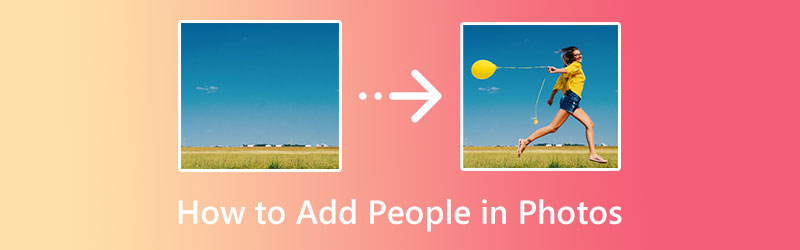
SIVUN SISÄLTÖ
Osa 1. Ihmisten lisääminen valokuvaan työpöydällä
Kun käytät pöytäkonetta tai tietokonetta, sinun on suoritettava useita vaiheita. Luettelimme ja toimitimme ne avuksesi. Alla olevat kappaleet kattavat kuinka voit luoda muotokuvan henkilöstä, jolla ei ole taustaa. Kooksi asetetaan myös muotokuva ja lopuksi ihmisten lisääminen kuvaan. Katso alla olevat vaiheet saadaksesi lisätietoja ihmisten lisäämisestä valokuviin.
1. Luo ihmismuotokuva ilman taustaa
Ensinnäkin sinun on opittava luomaan ihmisiä muotokuviin ja poistamaan tausta. Sen avulla suosittelemme upeaa ohjelmaa, jonka avulla voit poistaa taustan henkilön muotokuvasta. Vidmore taustanpoistoaine voit poistaa HD-laatuisen valokuvasi taustan virheettömästi ja parantaa sitä sitten muokkausominaisuuksilla, kuten tehosteiden lisäämisellä, rajauksella ja muilla. Lisäksi voit valita kiinteän taustan suoraan editorista ja käyttää sitä valokuvaasi, tai voit ladata oman taustakuvasi. Alta löydät selkeät ohjeet, joiden avulla voit poistaa ärsyttävän taustan valokuvista.
Vaihe 1. Avaa suosikkiverkkoselaimesi ja etsi ohjelma. Napsauta työkalun pääsivulla Lataa muotokuva -painiketta ja lataa muotokuva, jota haluat muokata.
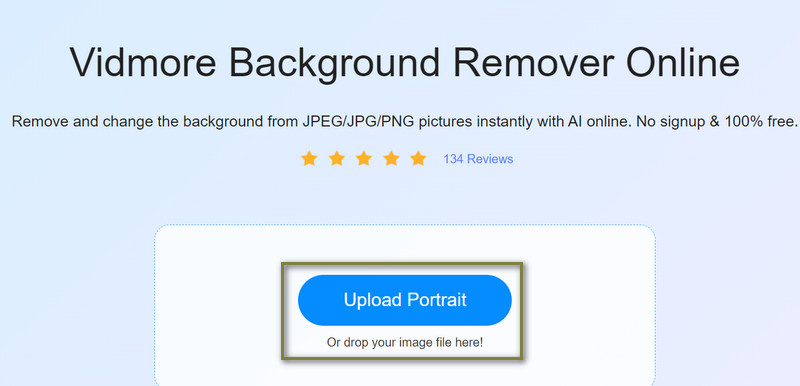
Vaihe 2. Heti kun lataus on valmis, ohjelma jäljittää automaattisesti valokuvassa olevat ihmiset jättäen lopullisen tuloksen muotokuvan kanssa yksin. Tausta poistetaan. Jos säätöjä on tehty, voit käyttää sivellintyökalua joidenkin muotokuvan osien jäljittämiseen.

2. Säädä muotokuvan kokoa
Samalla ohjelmalla voit säätää muotokuvan koon tarpeidesi mukaan. Kun olet poistanut valokuvan taustan, siirry kohtaan Muokata -välilehti. Valitse sitten Rajaa -painiketta ja valitse vain se osa muotokuvasta, jota tarvitset kahvoilla. Vaihtoehtoisesti voit rajata valokuvan automaattisesti käyttämällä valmiita suhdetta. Paina sitten ladata -painiketta saadaksesi kopion muokatusta valokuvasta.
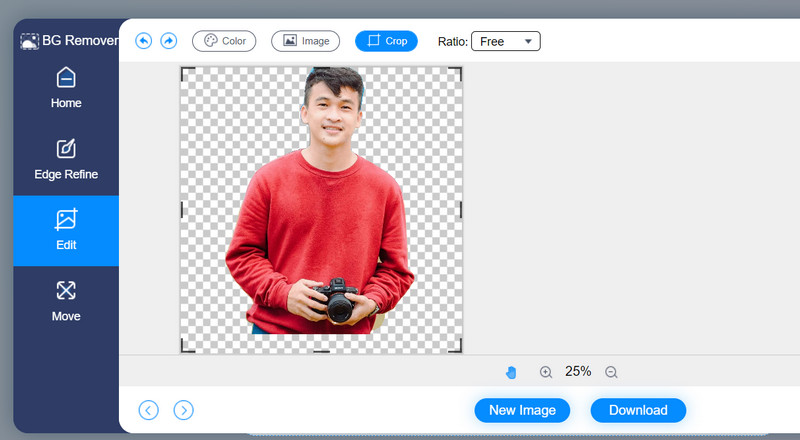
3. Lisää ihmisiä valokuvaan Photoshopin avulla
Tällä kertaa lisäämme valokuviin ihmisiä Photoshopilla. Käynnistä ensin tietokoneesi Photoshop-sovellus. Tuo sitten juuri muokkaamasi muotokuva ja valokuva, johon haluat lisätä muotokuvasi. Kopioi sen jälkeen muotokuva ensin painamalla Ctrl + A, jonka jälkeen Ctrl + C kopioida. Sitten, Ctrl + V liittääksesi uudelle taustalle.
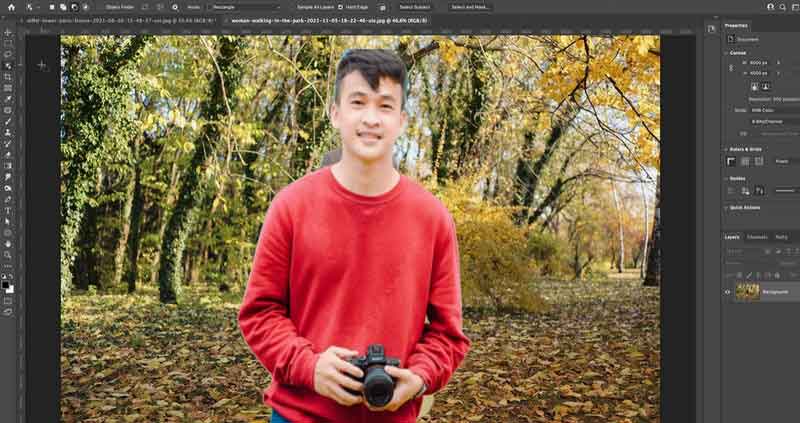
Osa 2. Henkilön lisääminen valokuvaan iPhonessa
PicsArt on paras kuvankäsittelyohjelma henkilön lisäämiseen olemassa olevaan valokuvaan. Se on loistava sovellus, jossa on monia vaihtoehtoja, kuten mahdollisuus lisätä toinen kuva. Ainoa todellinen ongelma tässä sovelluksessa on, että se vaatii jonkin verran totuttelua. Muokkauksen jälkeen valokuvasi voidaan kuitenkin ladata suoraan eniten käytetyille sosiaalisen median alustoille. Jos noudatat alla olevia ohjeita, sinulla ei ole vaikeaa lisätä henkilön valokuvaan iPhonessa.
Vaihe 1. Hanki sovellus App Storesta ja käynnistä se iPhone- tai iPad-laitteessasi.
Vaihe 2. Valitse kuva, jota haluat muokata napauttamalla plus -painiketta käyttöliittymässä.
Vaihe 3. Toissijainen kuva voidaan lisätä pääkuvaasi valitsemalla lisää kuva kun ensimmäinen tuonti on valmis. Voit paljastaa taikuuden säätämällä peittävyyttä sormillasi.
Vaihe 4. Tallenna sen jälkeen laitteellesi napauttamalla oikealle osoittavaa nuolta ja sitten Tallenna-painiketta.
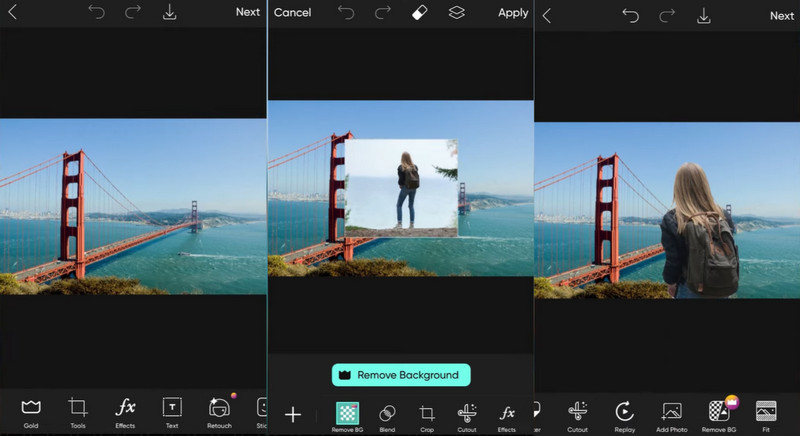
Osa 3. Usein kysyttyä ihmisten lisäämisestä valokuvaan
Voinko lisätä henkilön valokuvaan Android-laitteellani?
Joo. PicsArt on omistettu mobiililaitteille. Lisäksi se on monialustainen ohjelma, joten voit käyttää sitä Android- ja iOS-laitteissasi. Siksi, jos haluat lisätä henkilön Androidiisi, molempien laitteiden prosessit ovat melkein samat. Voit myös noudattaa yllä olevaa menettelyä.
Voinko lisätä henkilön kuvaan Canvan avulla?
Joo. Canva on monipuolinen työkalu ja online-ohjelma, joka toimii lähes kaikilla selaimilla. Ohjelma on niin hyvä, koska se voi poistaa taustan ja lisätä kuviisi makua lisäämällä elementtejä. Viime kädessä on mahdollista lisätä henkilö toissijaiseen kuvaasi käyttämällä tätä ohjelmaa.
Kuinka voin lisätä henkilön valokuvaan ilman Photoshoppia?
Voit käyttää ohjelmia, kuten GIMP. Tämä on avoimen lähdekoodin ilmainen työkalu, joka auttaa tekemään kaiken, mitä Photoshop voi tehdä. Voit rajata, muokata, leikata ja peittää valokuvan toiseen valokuvaan ilman ongelmia.
Johtopäätös
Se tapahtuu varmasti jossain vaiheessa, että sinun täytyy lisää henkilö valokuvaan. Onneksi olemme koonneet yhteenvedon parhaista resursseista, joiden avulla voit lisätä henkilön valokuvaan, sekä yksinkertaisimmista käytettävissä olevista muokkaustyökaluista, joten ne sopivat ihanteellisesti aloittelijoille. Nyt on aika kokeilla sitä.



